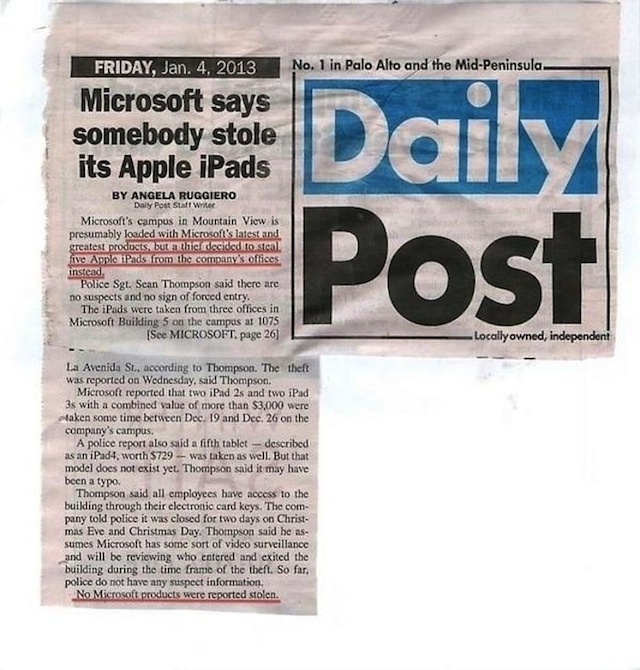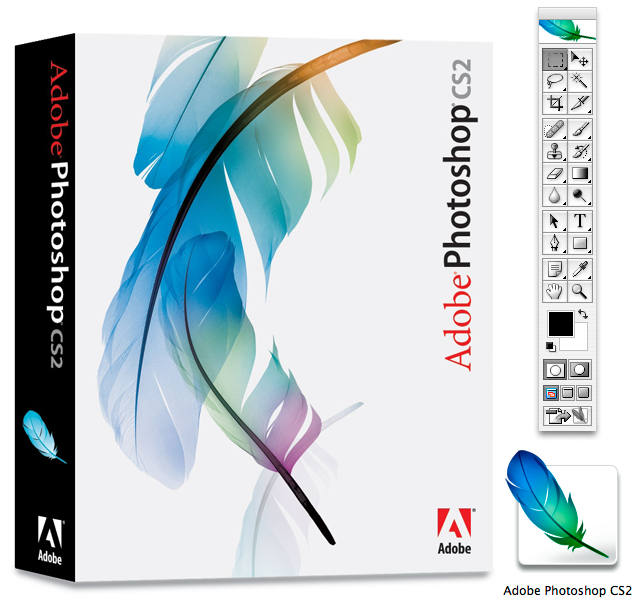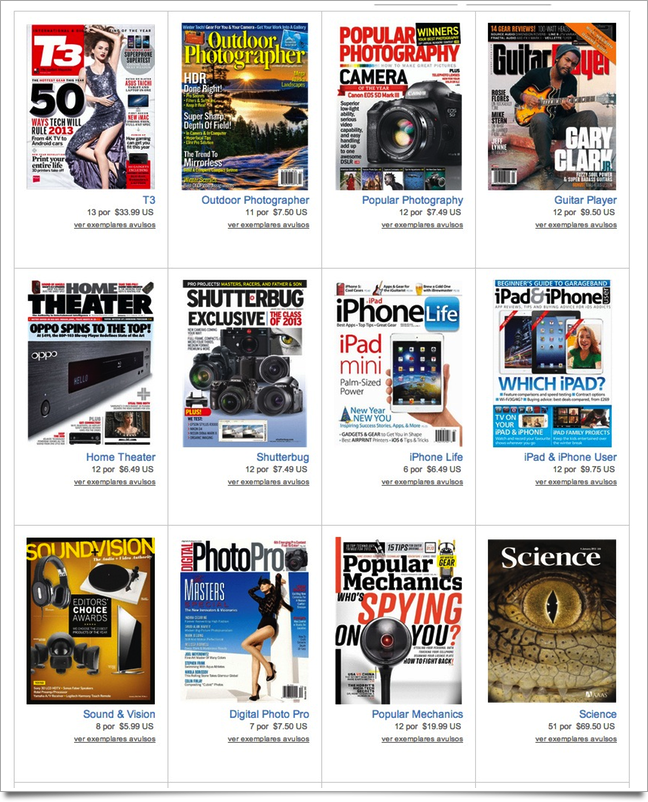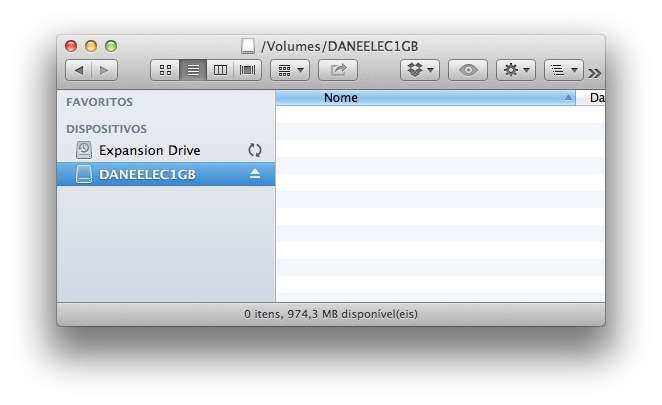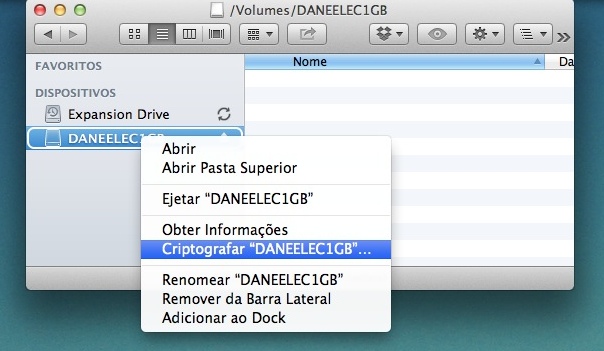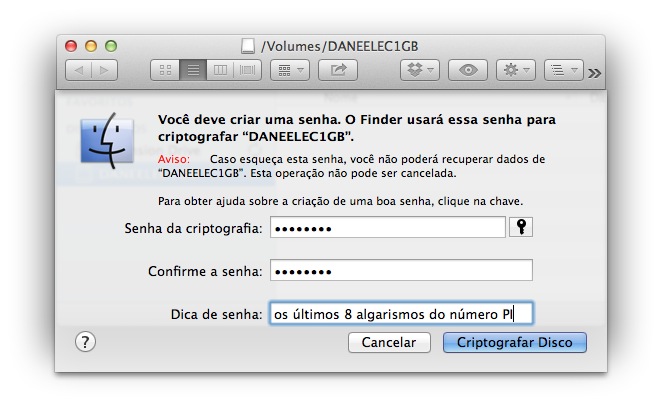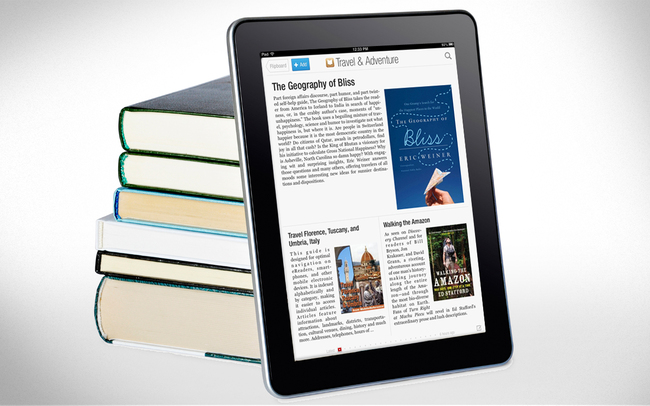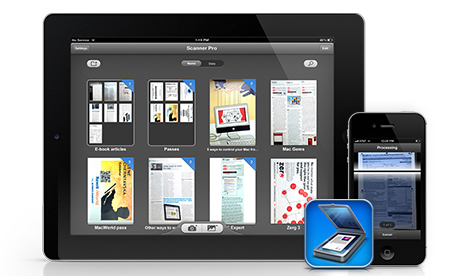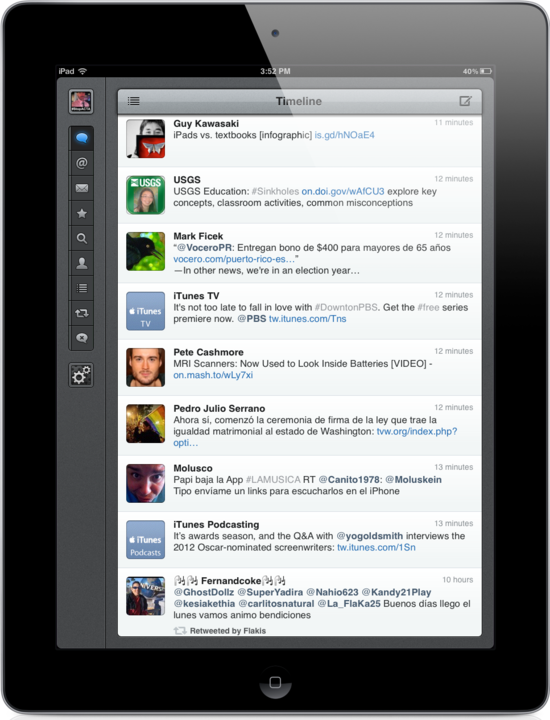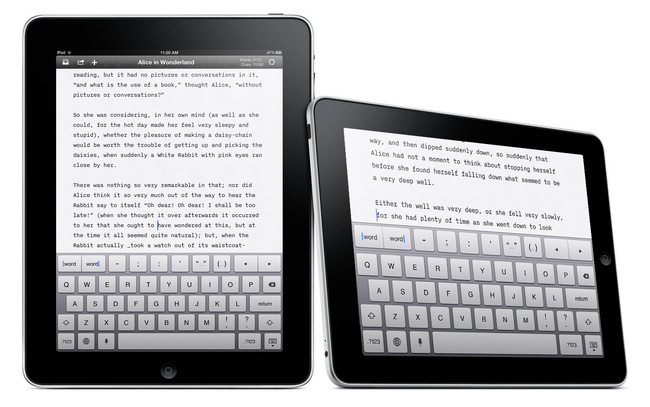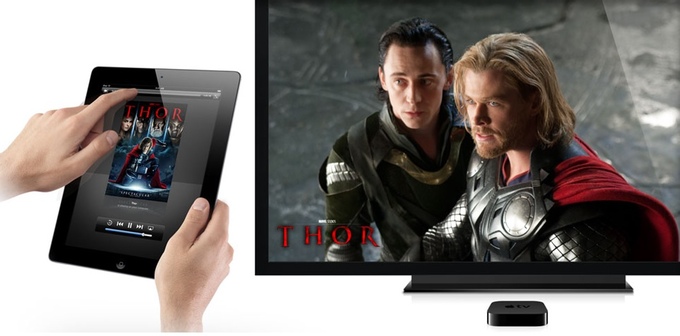Melhores apps para iPad é um tema para o qual você terá respostas diferentes a cada um que perguntar. Mas eu uso iPad todos os dias, escrevo sobre ele regularmente, e a lista a seguir reflete as minhas próprias observações sobre o que há de melhor para ele no momento em termos dos apps essenciais.
Ao longo do ano eu as usei em um iPad 2, em um iPad com tela Retina e em um iPad mini, e na prática não há nenhuma que eu recomendaria para um modelo e para o outro não.
Para poder abrigar em uma lista de "top 10", eu agrupei várias delas em categorias de vários itens de utilidade similar, senão não teria como fazer uma lista que fosse de fato útil a alguém que esteja em busca de apps para colocar em uso seu novo iPad. Bom proveito, e conto com as observações de vocês nos comentários!
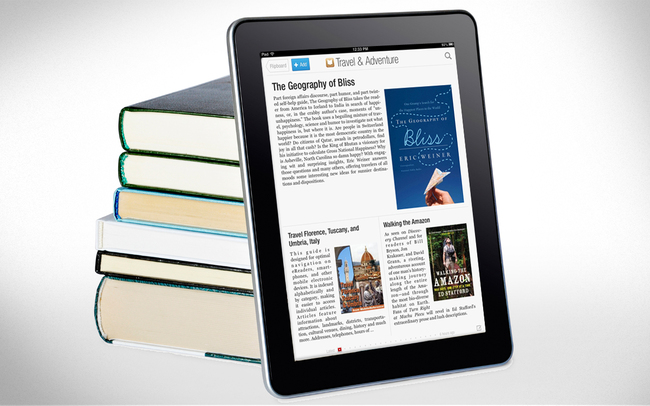
1 - Apps para leitura no iPad
O iPad se destaca quando usado como um instrumento para consumo de informação, e a leitura na tela de todos os modelos é cômoda e agradável. A minha opção preferida é o Flipboard (grátis), que monta na hora uma revista virtual com os links que os perfis que eu sigo no Facebook e no Twitter postam - eu sigo os perfis oficiais de várias publicações que me interessam, então com ele sempre tenho um conjunto de artigos recentes prontos para ler.
Mas há várias outras opções boas: Kindle (grátis, e com a Amazon chegando ao Brasil, a oferta de livros nacionais deve explodir), iBooks (grátis, já tem livros em português), Zinio (grátis, para as edições digitais de centenas de revistas de todo o mundo), Comics (grátis, para histórias em quadrinhos de várias editoras).
Para completar, é possível que sua revista preferida já tenha app ou de outra forma esteja disponível no iPad. Pegue a edição mais recente dela na prateleira e verifique!

2 - Apps de produtividade pessoal
O iPad pode ir em quase todos os lugares em que a agenda vai, e é cômodo de operar em vários momentos em que o notebook não seria tão bem-vindo. Além dos apps que o acompanham, eu uso e recomendo o Wunderlist (grátis) para a lista de tarefas e pendências, Evernote (grátis) para anotações e referências, Instapaper (US$ 4) para referências da web e para guardar arquivos que quero ler depois.
O primeiro caso à parte é o do leitor/editor de PDF. O Adobe Reader é grátis, mas para mim valeu a pena pagar pelo PDFPen. Com ambos dá de fazer anotações no PDF, preencher formulários e assinar documentos na tela.
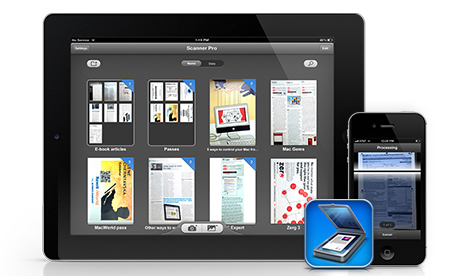
O segundo caso especial é o dos apps como o Scanner Pro, que permitem usar a câmera do iPad para fotografar documentos, e depois os transformam em arquivos PDF, unindo as páginas, detectando as bordas e mais.
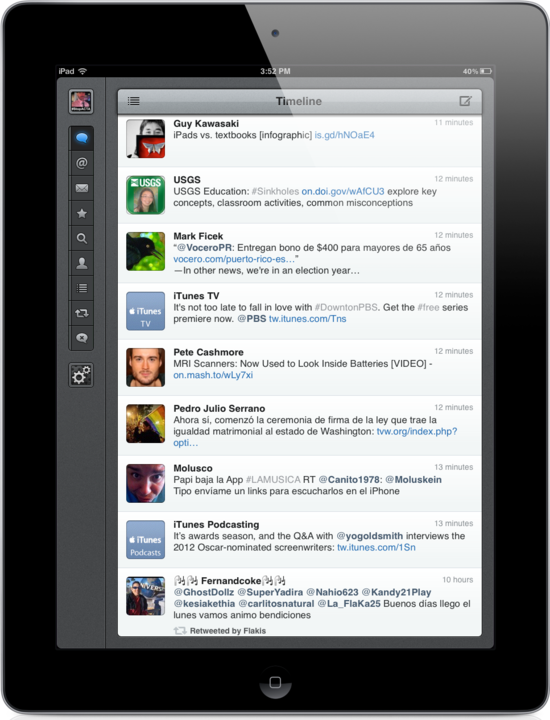
3 - Apps de redes sociais e interação
Não faltam apps para as redes sociais do momento, e você vai precisar escolher as que correspondem às redes que deseja acessar. Destaco o app oficial do Facebook (grátis), o Tweetbot (US$ 3) para acessar o Twitter, o app oficial do Instagram (grátis) e o Pinterest (grátis).
Fechando a fila, temos ainda o IM+, com suporte a MSN, Gtalk e mais.
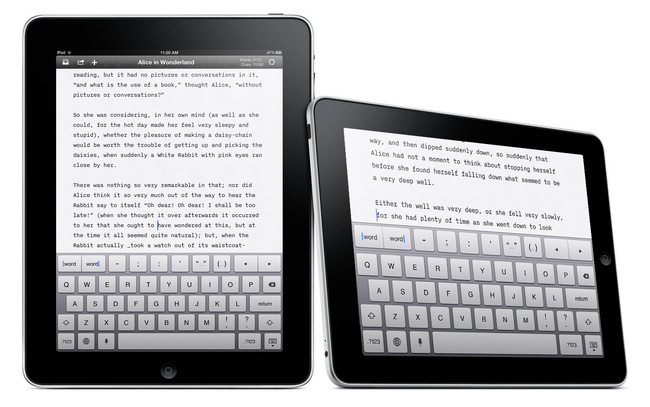
4 - Editor de textos
Para compor artigos ou textos em geral no iPad, a minha preferência é o Writing Kit, e eu já expliquei a razão em um artigo detalhado, incluindo a fileira extra (configurável) no teclado, teclas de avançar e retroceder cursor, boa integração com o Dropbox e o TextExpander, suporte a publicação no Evernote (e Facebook, e Twitter, e mais), navegador integrado sem sair do app, possibilidade de formatar o texto (Markdown) e mais.
Mas existem muitas outras opções (veja este comparativo entre 33 delas), e quero destacar outras 3 que podem merecer a sua investigação: Byword, Elements e IA Writer.
Além deles, o Pages, da Apple, é outra categoria: trata-se de um processador de texto, como o popular Word (inclusive edita os arquivos deste), com recursos como o controle de margens, formatação em geral, tabelas e mais.
O Noteshelf também merece destaque porque permite rabiscar à mão livre, e às vezes é bem disso que precisamos. No mesmo gênero tem vários outros bons, incluindo Notability, Bamboo Paper e mais.
5 - O app do seu banco
Vários bancos brasileiros já tem apps para o iPad, e alguns oferecem um serviço que raramente está disponível nos sites online: usar a câmera do tablet como leitor de código de barras para pagamento de boletos.
O app do Banco do Brasil é a forma como interajo mais frequentemente com o banco, e usuários do Itaú, Bradesco Prime, e vários outros bancos brasileiros podem contar com serviços similares.
6 - Dropbox
O gratuito Dropbox é essencial em todo dispositivo que opero, seja computador, celular, iPad e mais. Além de sincronizar os arquivos entre os dispositivos e manter uma cópia deles à minha disposição na web, ele ainda oferece uma maneira cômoda de compartilhar arquivos com outras pessoas, que nem mesmo precisam ser usuárias do Dropbox.
No iPad ele tem uma vantagem adicional: permite visualizar documentos em vários formatos (Word, PDF, imagens...) sem precisar ter ou abrir outro app.

7 - Edição de fotos
O iPhoto, da Apple, aproveita bem os recursos do iPad para permitir edições, efeitos, retoques e até o compartilhamento das suas fotos. Uma alternativa gratuita é o Photoshop Express, da Adobe. E o Skitch corre por fora oferecendo recursos básicos de anotação nas suas imagens.
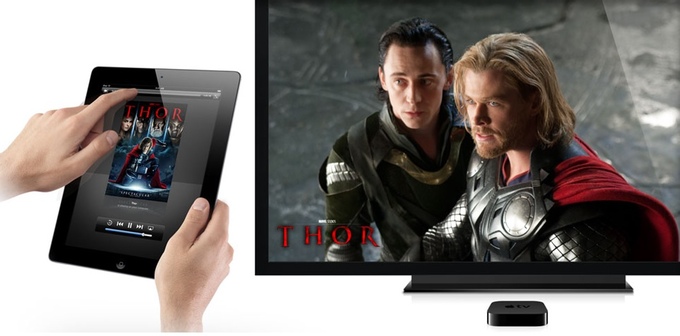
8 - Sofá: iPad e a sua TV
O fenômeno second screen toma conta da programação de TV em todo o mundo, com mais e mais espectadores assistindo TV com outra tela (iPad, celular, notebook, ...) no colo, seja para interagir com o que está vendo, ou mesmo para complementar com uma atividade paralela.
Vários apps para o iPad se prestam bem a esta finalidade, e a minha opção preferida é o Flipboard (já mencionado acima), que permite que eu me informe com conteúdo à minha escolha enquanto a TV tenta atrair minha atenção.
Mas no caso dos assinantes da programação a cabo da Net, tem um app que se encaixa muito bem neste perfil: o app da Net que permite consultar a programação, tanto na grade quanto nos detalhes, e naqueles momentos em que desejamos assistir TV mas não sabemos o que ver, facilita encontrar as opções (que devem incluir ir fazer alguma outra coisa também, mas isso ele não indica ツ).
Outras alternativas, mas em um âmbito diferente – porque trazem a programação até o iPad, e não a complementam – são o Muu e o Telecine Play. Outras operadoras e emissoras de TV devem ter seus próprios apps, consulte a sua!
E quem tem Apple TV não pode deixar de complementar tudo isso com o app Remote!
9 - Gmail
O app de e-mail que vem com o iPad dá para o gasto, mas para os usuários do popular serviço de e-mail do Google, o app oficial do Gmail traz uma série de vantagens (mas também algumas desvantagens), e no final de 2012 ganhou nova versão com suporte a múltiplas contas, novo design e mais.
10 - Jogos
O iPad é bem suprido de jogos, tanto no estilo casual (que eu prefiro) quanto no estilo que se aproxima mais dos consoles de videogame atuais.
Não vou me arriscar a fazer uma lista dos melhores, mas posso compartilhar com vocês a lista dos que eu mais joguei em 2012, incluindo vários sucessos clássicos: Field Runners 2 HD, Flight Control HD, o arrepiante Zombie Gunship, Osmos HD, AC/DC Pinball, Carmageddon e Crazy Taxi.
Leia também: